在Excel中创建一个下拉列表
创建一个下拉列表| 链接:#允许-其他条目[允许其他条目]| 链接:#添加 – 删除项[添加/删除项目]| 链接:#动态下拉列表[动态下拉列表]| 链接:#删除 – 下拉列表[删除下拉列表]| 链接:#依存的下拉式名单[相关下拉列表]
下拉如果你想确保用户从列表中选择一个项目在Excel列表是有帮助的,而不是键入自己的价值观。
创建一个下拉列表
在Excel中创建一个下拉列表,执行下列步骤。
1.在第二页中,键入您希望出现在下拉列表中的项目。
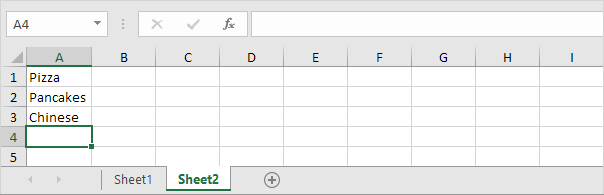
注意:如果你不希望用户访问在Sheet2上的项目,可以隐藏Sheet2中。为了实现这一目标,右键单击Sheet2中的表标签上,然后点击隐藏。
2.在第一片材上,选择单元格B1。

3.在数据选项卡,数据工具组中,单击数据验证。
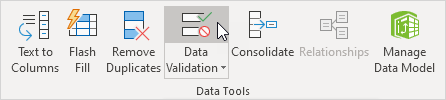
在“数据有效性”对话框出现对话框。
4.在允许框中,单击列表。
5.单击源框并选择范围A1:A3在Sheet2上。
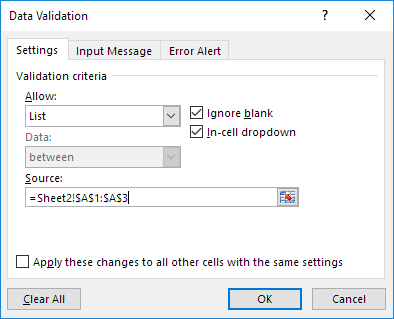
6.单击确定。
结果:

注:复制/粘贴下拉列表中,选择下拉列表,然后按CTRL + C,选择另一个单元格,然后按CTRL + V细胞
。 7,用户也可以直接键入物品进入源框,而不是使用范围参考。
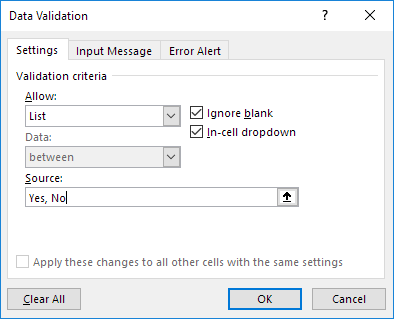
注:这使得您的下拉列表中区分大小写。例如,如果用户类型是,将显示一个错误警报。
允许其他条目
您也可以在Excel中创建一个下拉列表,允许其他条目。
1.首先,如果你输入一个值是不在列表中,Excel中显示错误警报。
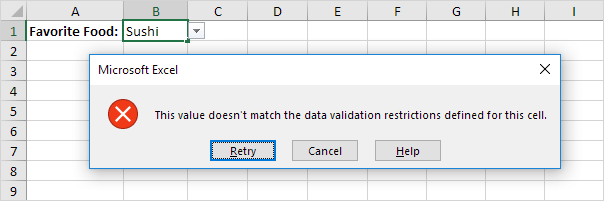
要允许其他条目,请执行下列步骤。
2.在数据选项卡,数据工具组中,单击数据验证。
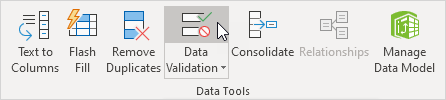
在“数据有效性”对话框出现对话框。
3.在错误通知选项卡,取消“无效数据后显示出错警告输入”。
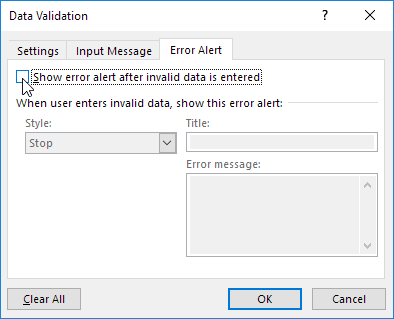
4.单击确定。
5.现在,您可以输入一个值不在列表中。

添加/删除项目
您可以从下拉列表在Excel中,而无需打开“数据有效性”对话框,改变区域引用添加或删除项目。这样可以节省时间。
1.要将项目添加到下拉列表,请访问项目和选择项目。
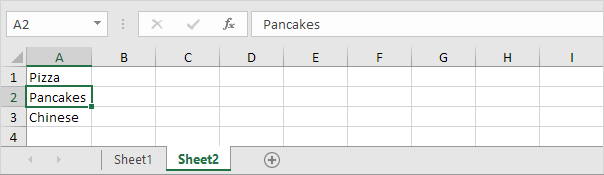
2.右键单击,然后单击插入。
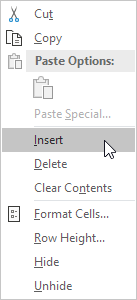
3.选择“格下移”,然后单击确定。
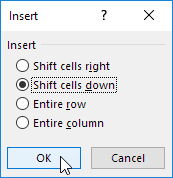
结果:
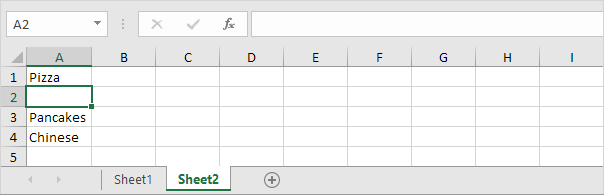
注:Excel会自动改变从Sheet2的范围内引用$ A $ 1:!$ A $ 3 Sheet2的$ A $ 1:$ A $ 4,您可以通过打开“数据有效性”对话框检查。
4.键入一个新的项目。
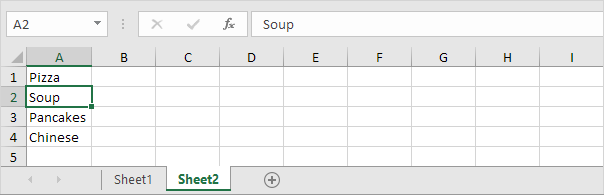
结果:
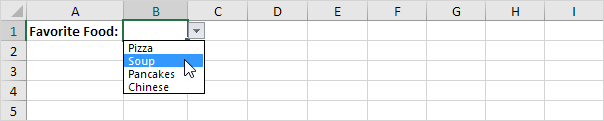
5.从下拉列表中删除的项,在步骤2,点击删除,请选择“移动单元格”并单击确定。
动态下拉列表
你也可以使用一个公式,当您将项目添加到列表的末尾自动更新您的下拉列表。
1.在第一片材上,选择单元格B1。

2.在数据选项卡,数据工具组中,单击数据验证。
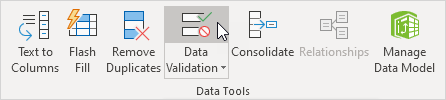
在“数据有效性”对话框出现对话框。
3.在允许框中,单击列表。
4.单击源框,输入公式:
OFFSET(Sheet2中$ A $ 1,0,0,COUNTA(Sheet2的$ A:!$ A),1)
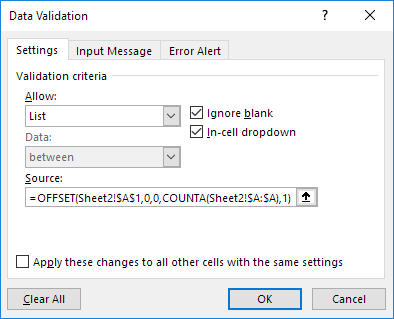
说明:`链接:/实例-偏移OFFSET函数]`需要5个参数。
参考:Sheet2的$ A $ 1,行偏移:0,列偏移:0,高度:
COUNTA(Sheet2的$ A:$ A)和宽度:1. COUNTA(!Sheet2的$ A:$ A)计算Sheet 2上的A列中的值不为空的数量。当您添加一个项目在Sheet2上,COUNTA(Sheet2的$ A!$ A)名单增加。其结果是,通过OFFSET函数展开并在下拉列表中返回的范围将被更新。
5.单击确定。
6.在第二片材,只需添加一个新的项添加到列表的末尾。
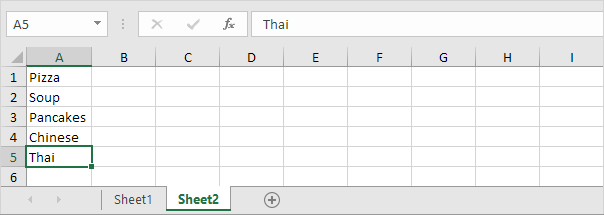
结果:
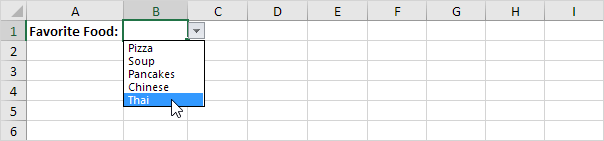
删除下拉列表
要删除Excel中的下拉列表中,执行下列步骤。
1.选择下拉列表中的单元格。

2.在数据选项卡,数据工具组中,单击数据验证。
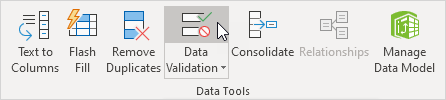
在“数据有效性”对话框出现对话框。
3.单击全部清除。
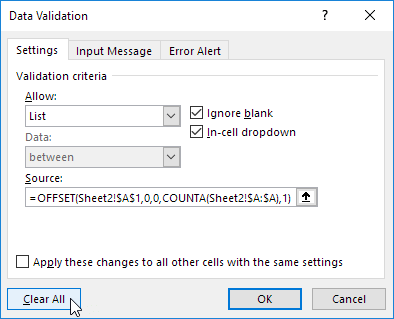
注意:要使用相同的设置删除所有其他下拉列表,你点击清除所有前检查“将这些更改应用到所有其他细胞相同的设置”。
4.单击确定。


